각자 다른 장점을 가진 영문 번역기 서비스를 한 번에 모두 사용할 수 있습니다.
어떤 문장의 경우에는 구글이 낫고, 또 다른 문장에서는 파파고가 나은 경우가 있는데요.
6가지 이상의 번역기를 한 번에 사용한 후 최적의 결과물만 골라서 받아볼 수 있습니다.
한 번에 사용하는 것이기 때문에 이용하는 시간이나 노력은 1개를 사용하는 것과 같아요.
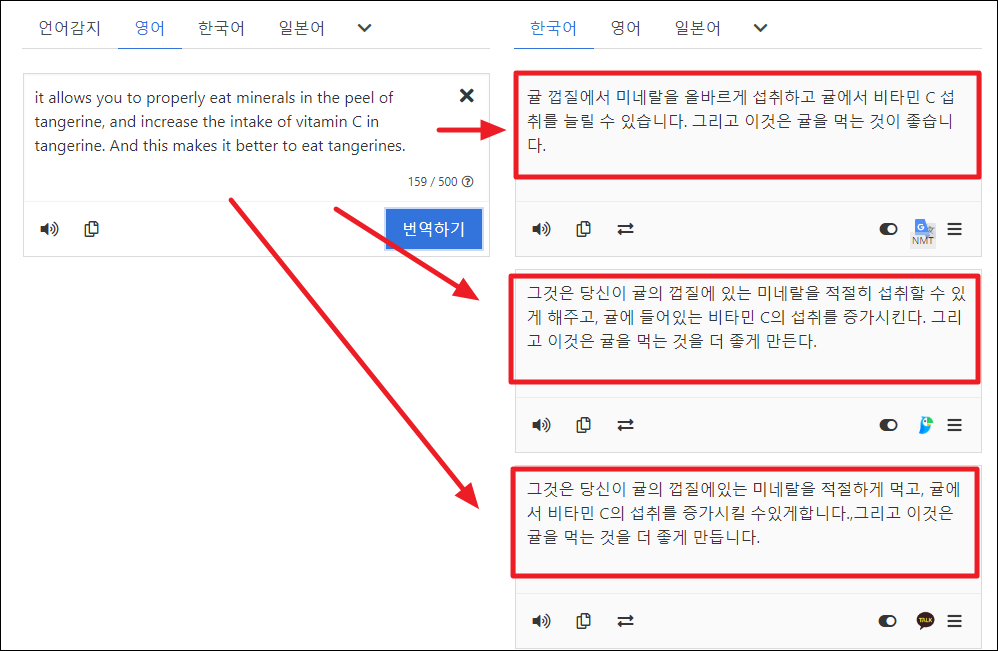
한 번만 원문을 입력하면 여러 개의 결과물이 나와요.
제가 사용하는 올인원 번역기의 경우 영문은 물론이고, 다양한 언어를 선택할 수 있는데요.
보시는 바와 같이 문장을 입력한 후, [번역하기] 버튼을 누르면 여러 개의 번역기를 사용한 것과 같은 결과를 얻을 수 있습니다.
올인원으로 사용하는 영문 번역기 이용 방법
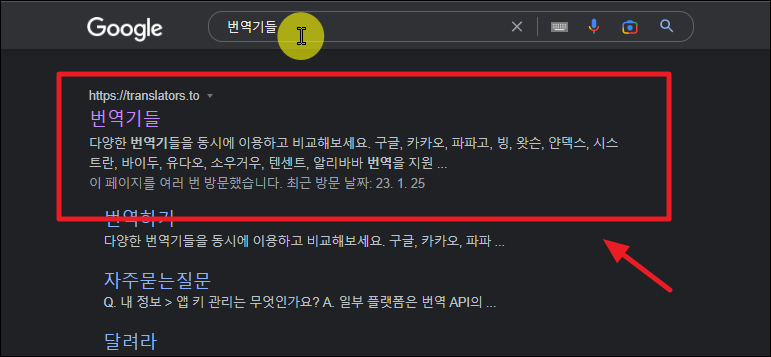
1. 사이트 접속하기
사이트 이름 그대로 주소 또한 Translators 입니다.
간단하게 브라우저에 주소를 입력하거나 검색을 통해 접속할 수 있어요.
설명 부분(Description) 부분을 보면 구글, 카카오, 알리바바, 텐센트, 소우거우, 유다오, 빙, 왓슨, 얀덱스 등 여러 IT 기업의 번역 서비스를 제공한다고 합니다.
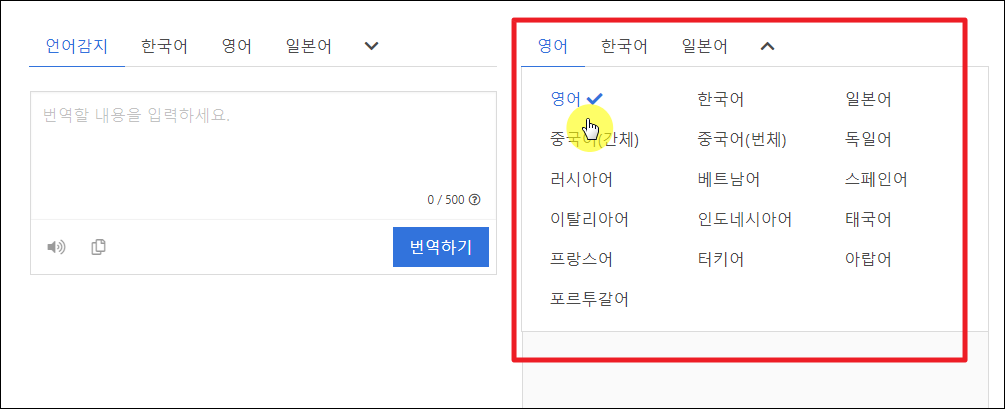
2. 언어 선택하기
해당 번역기를 통해 영문으로 된 문장을 한국어로 바꿀 수 있습니다.
반대로 한국어를 영문으로 번역하는 것도 가능하죠.
이 외에 해당 서비스는 일본어, 중국어, 독일어, 베트남어, 터키어, 아랍어, 프랑스어, 포르투갈어, 러시아어 등 다양한 언어를 다루고 있습니다.
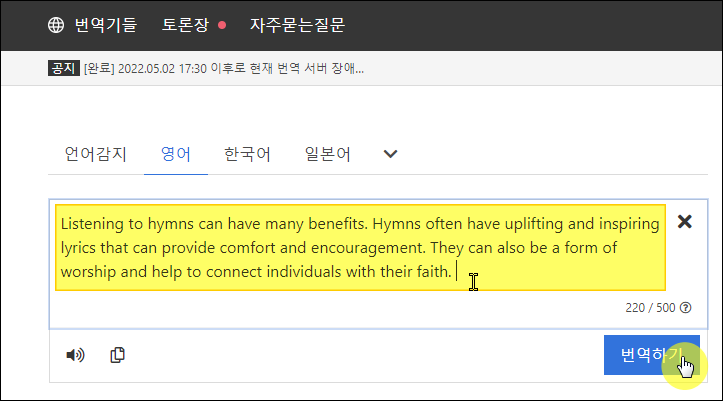
3. 원문 내용 입력
영어로 된 문장을 입력한 후 [번역하기] 버튼을 눌러보겠습니다.
버튼을 일일이 누르기 귀찮으신 분들은 단축키를 이용해 보세요.
문장을 입력한 상태에서 Ctrl키와 Enter키를 동시에 누르면 됩니다.
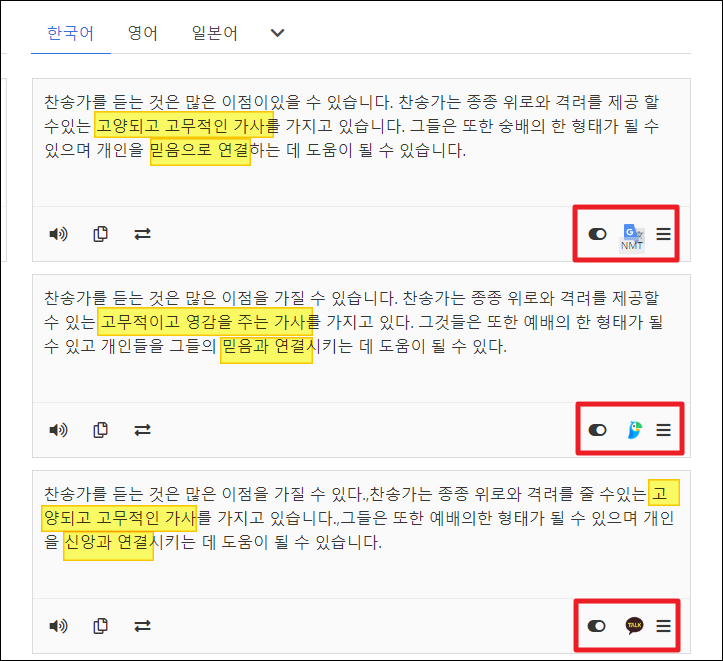
4. 영문 번역 결과 확인
사이트에서 오른편을 보면 우리가 입력한 내용을 번역한 결과가 나타납니다.
저는 한국어로 번역을 해보았는데요.
같은 내용을 담고 있지만, 서로 조금씩 차이가 있습니다.
현실적으로 현재까지의 나온 기술에서는 100% 수준의 번역기는 없습니다.
그렇기 때문에 이런 식으로 여러 가지 영문 번역기를 이용한 후 최적의 결과를 선택하는 방식이 좋습니다.
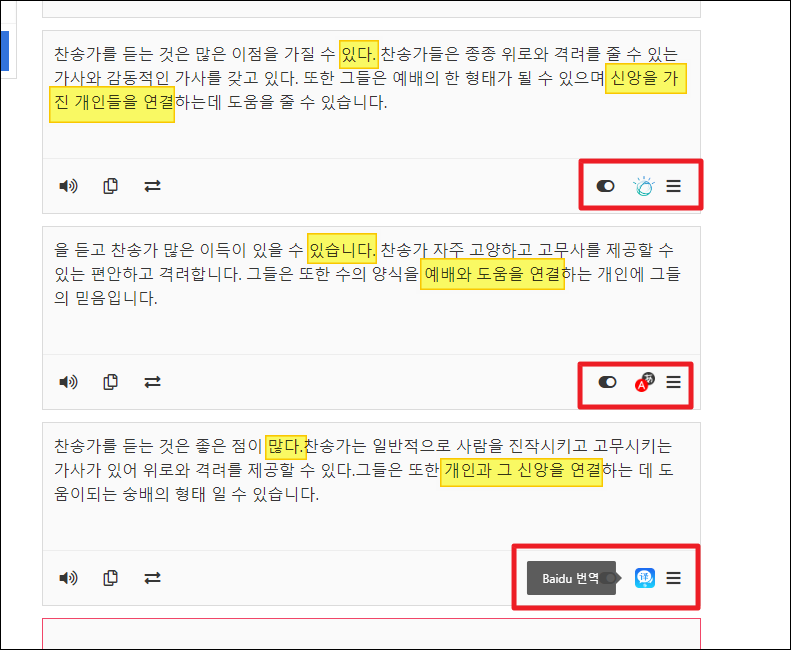
5. 추가 결과 확인
일반적으로 구글, 네이버의 파파고, 카카오의 번역기 프로그램을 많이 사용하는데요.
해당 영문 번역기 서비스를 이용하면 Watson, Yandex, Baidu에서 제공하는 번역 서비스도 쉽게 이용이 가능합니다.
각자 결과물을 서로 비교해보면 미묘한 차이가 있는데요.
특히 단어를 선택하는 부분이 가장 차이가 많이 납니다.
사람마다 말을 하거나 글을 쓸 때 선호하는 뉘앙스가 있는데요.
올인원 영문 번역기를 통해 얻은 결과물 중에서 자신에게 맞는 것을 골라 보세요.
노트북 속도 빠르게 하는 방법 안내, 효과 좋은 방법 위주
기본적으로 컴퓨터는 오랜 기간 사용할수록 속도가 느려질 수 밖에 없어요. 불필요한 파일이나 프로그램이 쌓이기 때문이죠. 이러한 것들이 노트북 속도를 느리게 하는 주범이죠. 이번 시간에
2gu2gu.tistory.com
휴지통에서 지운 파일 복구 제대로 해보기
윈도우 운영체제를 사용하는 컴퓨터에서는 하드디스크에 있는 데이터를 지우게 되면 휴지통에서 찾을 수 있습니다. 여기서도 찾을 수 없는 경우를 대비하여 휴지통에서 지운 파일 복구 방법을
2gu2gu.tistory.com
무료문자 보내기 사이트
제가 직접 국내 및 해외 사이트의 무료문자 보내기 서비스를 알아보았습니다. 해외의 경우에는 국내에서 이용이 불가능한 것인지 모르겠지만, 메세지가 보내는 것조차 되지 않더군요. 국내의
2gu2gu.tistory.com
'라이트' 카테고리의 다른 글
| 해외 전화 거는법 (0) | 2023.07.19 |
|---|---|
| 버스운전자격시험 기출문제, 수험용 참고자료 무료 이용 (0) | 2023.01.27 |
| 큐알코드 스캔 방법, 제대로 따라하기 (0) | 2023.01.14 |
| 호텔 트리바고 예약 저렴하게 하는 방법 (0) | 2022.12.08 |
| 제주도 항공권 싸게 구입하는 방법 순서대로 진행하기 (꿀팁 포함) (0) | 2022.12.02 |
| 제주 땡처리 항공권 검색 및 예약하는 방법 (0) | 2022.08.29 |
| 국내 항공권 예약, 사이트로 진행하기 (최저 가격 선택) (0) | 2022.08.12 |
| 간호조무사 시험 기출문제 파일 받기 (답안지 포함) (0) | 2022.06.23 |